联想win10重装系统后无法进入系统
时间:2025-07-22阅读量:作者:大白菜
不少用户可能会遇到win10重装系统后无法进入系统的问题。导致这种问题出现的一个可能原因就是系统文件本身存在问题,也许是系统文件缺失。我们建议下载可靠的系统文件,从源头上保障系统的稳定性和完整性。接下来,就带大家一步一步下载并且重装联想win10系
联想win10重装系统后无法进入系统
不少用户可能会遇到win10重装系统后无法进入系统的问题。导致这种问题出现的一个可能原因就是系统文件本身存在问题,也许是系统文件缺失。我们建议下载可靠的系统文件,从源头上保障系统的稳定性和完整性。接下来,就带大家一步一步下载并且重装联想win10系统,一起来看看吧。

一、准备工作
1、下载并安装工具:大白菜U盘启动盘制作工具。
2、准备U盘:容量不少于8GB。
3、下载系统镜像:访问MSDN网站下载Windows10的ISO镜像文件。
二、注意事项
1、重装系统会格式化C盘,需备份桌面文件、文档、图片、视频、浏览器收藏夹等重要文件。
2、制作启动盘会清空U盘数据,提前备份U盘中的文件。
3、重启电脑时快速进入启动菜单,选择U盘启动。
三、用U盘启动盘重装Win10的步骤
1、把U盘插到电脑USB接口上,接着打开大白菜U盘启动盘制作工具。
2、在软件界面里,选中U盘当目标设备,然后点“一键制作”按钮。
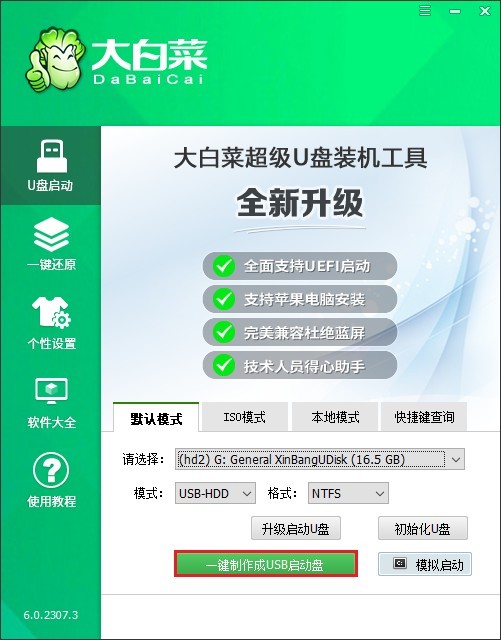
3、这个制作过程大概要几分钟,而且会对U盘格式化,所以得确保U盘里没重要数据。
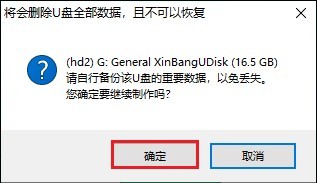
4、制作成功后会弹出弹窗,这时候点“否”。
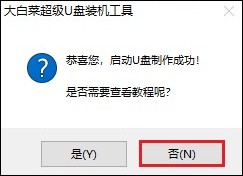
5、通过搜索找到MSDN网站并打开,找到Windows 10操作系统,挑个适合的版本,复制它的ed2k链接,再用这链接下载系统文件。
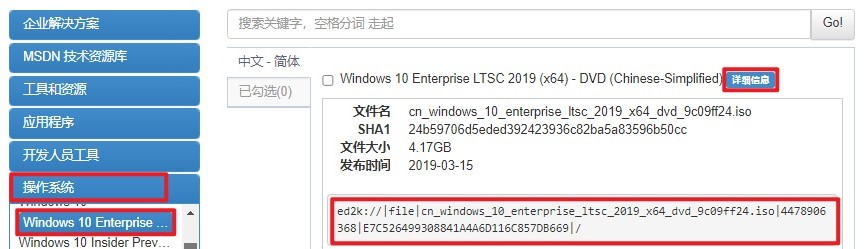
6、把下载好的Windows 10系统文件复制到大白菜U盘里备用。
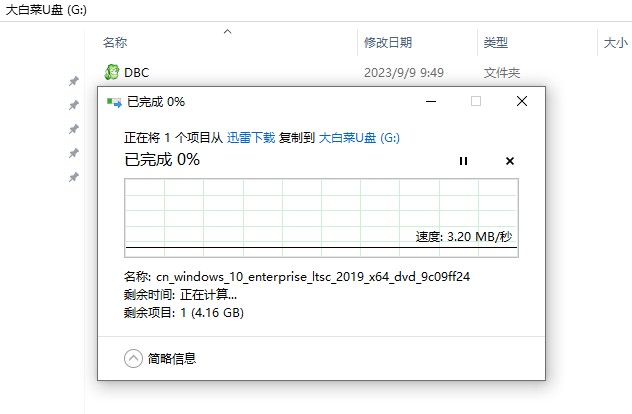
7、查一下自己电脑品牌对应的U盘启动快捷键。重启电脑的时候,要按这个快捷键,进到启动菜单选择页面。
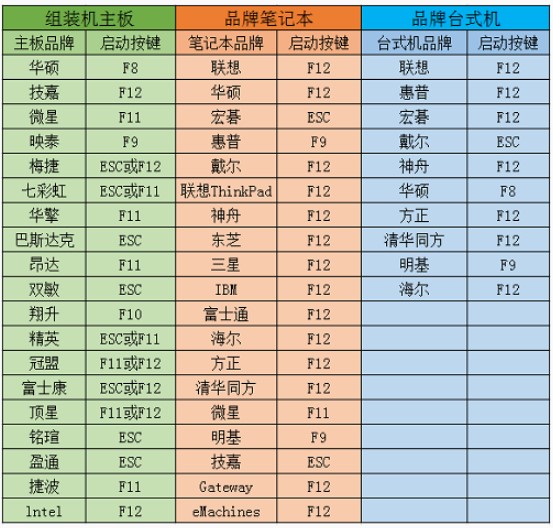
8、在启动菜单里,找到带USB字样或者显示U盘名字的选项,选中后按回车。这样电脑就会从U盘启动,进到PE系统了。
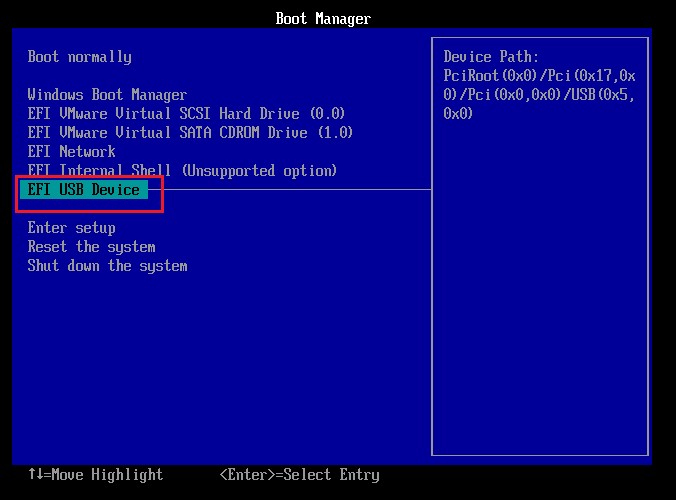
9、进到PE系统后,打开大白菜装机工具,找到之前复制到U盘里的Windows 10 ISO文件,再选安装位置,一般默认是C盘,选好后点“执行”或者“确定”,开始装系统。
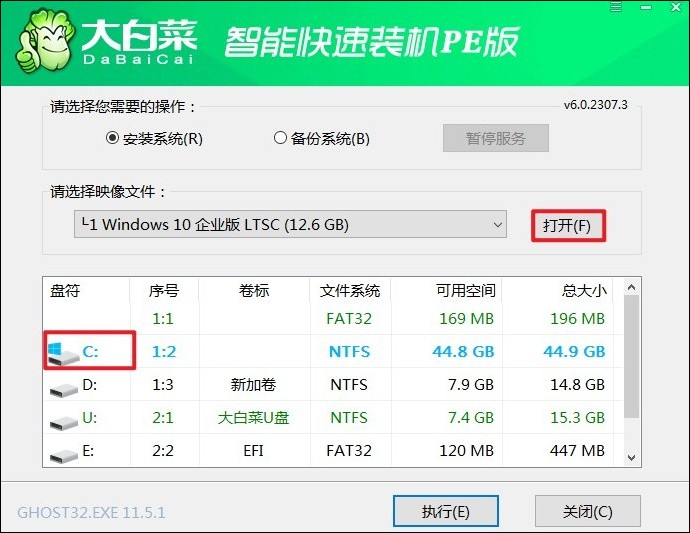
10、要是出现确认执行还原操作的提示,点“是”就行。
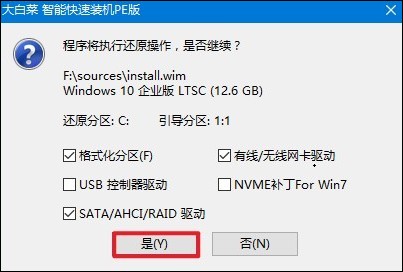
11、勾选“完成后重启”选项,系统就会开始装,装完后会自动重启。重启的时候,别忘了拔掉U盘。
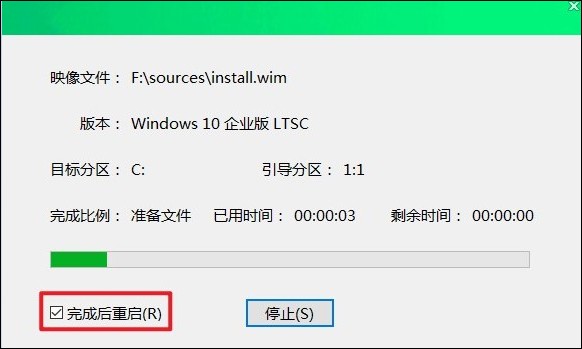
12、最后就能进到Windows 10界面了,整个过程其实不难。
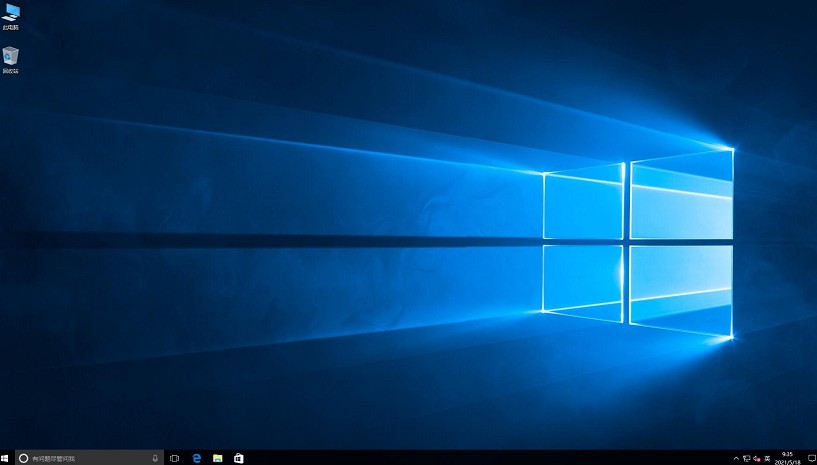
以上教程讲解了,联想win10重装系统后无法进入系统该怎么办。通过以上详细的步骤,我们完成了联想win10系统的下载和重装操作。在这个过程中,我们强调获取可靠系统文件的重要性,因为这是确保系统能够正常进入和稳定运行的关键。